Najlepsze alternatywy dla hamulca ręcznego, aby zgrać DVD
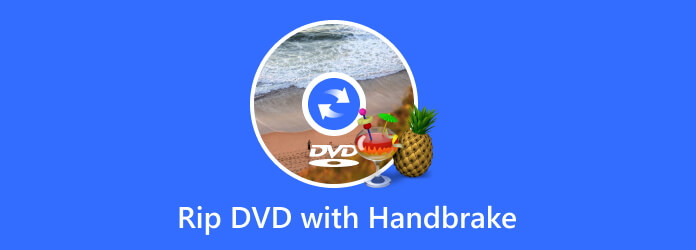
To dla nas wygoda, aby zgrać DVD z hamulcem ręcznym, na który możemy obejrzeć film w naszym laptopie, telefonie komórkowym lub innych urządzeniach. Hamulec ręczny pomaga mieć szeroki wybór, aby wybrać plik wyjściowy zgranych filmów DVD, co oznacza, że można zmienić plik DVD na różne inne pliki za jego pośrednictwem. Poza tym umożliwia również zgrywanie danych DVD za pomocą hamulca ręcznego. Hamulec ręczny umożliwia także tworzenie własnego wideo, wybór ulubionego tła, muzyki i efektu.
Część 1: Jak zgrać DVD za pomocą hamulca ręcznego
HandBrake to oprogramowanie, które można pobrać na komputery Mac OS, Windows, Ubuntu i niektóre inne urządzenia. A jeśli chcesz z niego skorzystać, powinieneś wiedzieć, że jedynym miejscem, w którym możesz go pobrać, jest HandBrake.fr, ponieważ istnieje wiele nieoficjalnych stron internetowych, które mogą Cię wprowadzić w błąd. I pomaga zgrać DVD za pomocą tego oprogramowania do pokonania Kody regionu DVD. Dowiedz się więcej o procesie, jak poniżej.
Załaduj pliki DVD do programu
Włóż dysk DVD, który chcesz zgrać do napędu DVD, a następnie uruchom uchwyt hamulca ręcznego.
Kliknij przycisk "Źródło". Z menu rozwijanego wybierz napęd DVD, aby załadować DVD do hamulca ręcznego. Jeśli dysk DVD jest w formacie pliku obrazu ISO DVD, do załadowania dysku DVD potrzebny jest wirtualny napęd DVD. Jeśli chodzi o folder DVD, musisz zaznaczyć opcję Folder w menu rozwijanym Źródło i wybrać katalog folderów VIDEO_TS, aby dodać dysk DVD do zgrywania w Handbrake.
Następnie Handbrake rozpocznie skanowanie twojego DVD, a wszystkie tytuły i rozdziały zostaną załadowane.
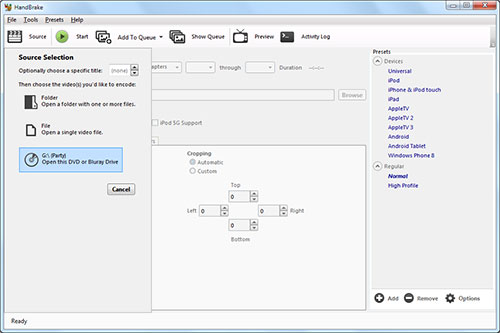
Ustaw miejsce docelowe i wybierz rozdział DVD do zgrania
Po załadowaniu dysku DVD, który ma zostać zgrany, musisz zdefiniować docelowe miejsce docelowe wideo. Tutaj możesz wybrać zgrywanie DVD do MP4, M4V i MKV z Handbrake.
Następnie wybierz konkretny tytuł, który chcesz zgrać z menu rozwijanego Tytuł. Możesz także przekonwertować określony rozdział pod jednym tytułem. Należy pamiętać, że wszystkie rozdziały są wybierane za pomocą domyślnych ustawień hamulca ręcznego.
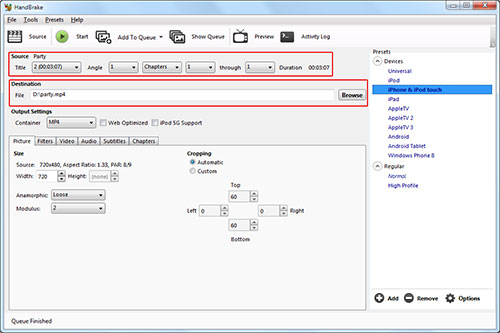
Dostosuj wyjściowe ustawienia wideo
Po prawej stronie Handbrake możesz wybrać ustawienia wstępne, aby bezpośrednio zgrać DVD na iPada, iPhone'a, iPoda, AppleTV, Androida i Windows Phone 8.
Zaawansowana edycja:
Jeśli chodzi o użytkowników zaawansowanych, możesz zdefiniować parametry w oknie edycji wideo, klikając karty, w tym Obraz, Filtry, Wideo, Audio, Napisy i Rozdziały.
Możesz ustawić rozmiar obrazu wideo, dodać filtry wideo, zdefiniować kodek wideo, dodać ścieżkę dźwiękową / podtytuł i importować / eksportować rozdział DVD pod każdą określoną zakładką.
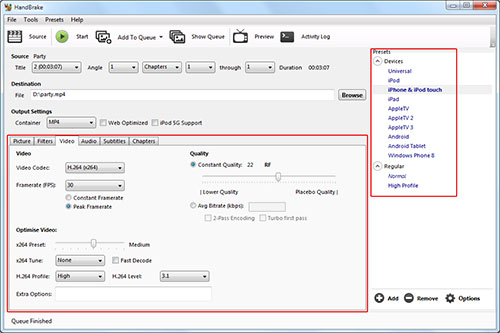
Rozpocznij zgrywanie płyty DVD za pomocą hamulca ręcznego
Po wykonaniu wszystkich ustawień wyjściowych, naciśnij zielony przycisk "Start", aby rozpocząć proces zgrywania DVD.
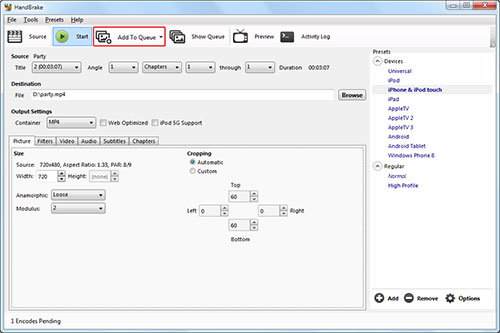
Porady: Jeśli masz więcej niż jeden tytuł lub rozdział DVD do zgrania, możesz dodać tytuł / rozdział DVD do kolejki po ustawieniu miejsca docelowego, jako że hamulec ręczny może konwertować wsadowo te rozdziały.
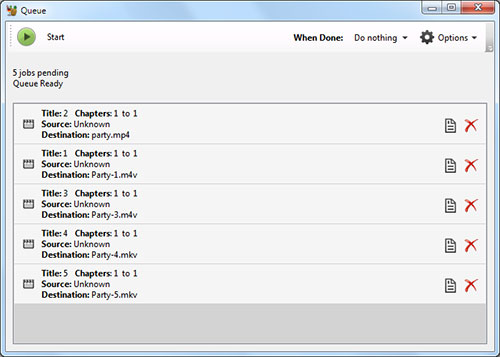
Część 2: Zgraj DVD z najlepszymi hamulcami ręcznymi 3
Top 1: Zgraj DVD z Handbrake Alternative Tipard DVD Ripper
Tipard DVD Ripper jest najbardziej wydajnym konwerterem. Istnieje niesamowita biblioteka profili konwersji, pliki są w najmniejszym rozmiarze, prędkość zgrywania DVD jest szybsza w porównaniu z zgrywaniem płyty DVD za pomocą hamulca ręcznego. Po prostu znajdź, jak zgrać DVD z ripper DVD Tipard, jak poniżej.
Załaduj pliki DVD na napęd DVD
Naciśnij przycisk „Załaduj dysk”, aby rozpocząć ładowanie pliku, który chcesz zgrać. Możesz zgrać wideo do formatów 3D lub 2D, dla których możesz odtwarzać wideo na różnych urządzeniach. Możesz także załadować wideo, klikając „Dysk DVD”, „Pliki DVD IFO” lub „Folder DVD”.
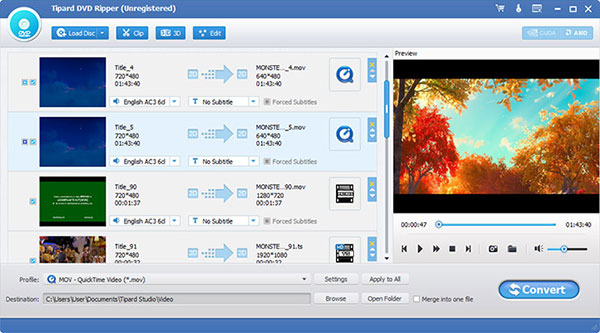
Wybierz odpowiedni typ pliku wyjściowego
Naciśnij strzałkę „Profil”, a następnie wybierz format z listy „Profil”. Lub możesz wprowadzić format, do którego chcesz zgrać, w polu szybkiego wyszukiwania, a następnie możesz go wybrać z listy wyświetlania.
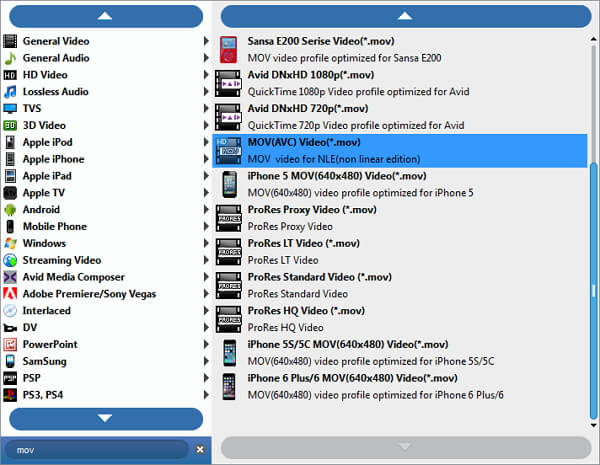
Edytuj w przypadku zgranych filmów
Jeśli chcesz zmienić efekt wideo, możesz zjeść przycisk „Efekt”, dla którego możesz zmienić efekt wideo. Jeśli chcesz zmienić długość, kliknij „Klip”, a następnie wybierz odpowiednią długość. Możesz uzyskać lepszy wynik niż zwykłe zgrywanie DVD za pomocą hamulca ręcznego.
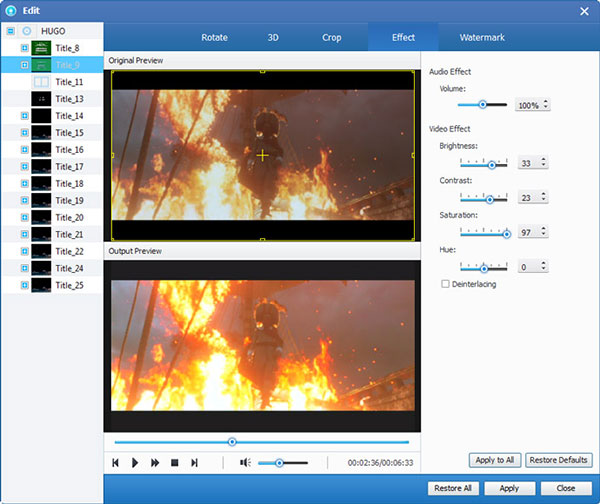
Zgrać DVD do formatów wideo
Po wykonaniu ostatnich dwóch kroków możesz nacisnąć przycisk „Konwertuj”, aby rozpocząć zgrywanie płyt DVD, a zgrywanie zostanie zakończone w naprawdę krótkim czasie. Możesz także zobaczyć postęp z paska postępu.
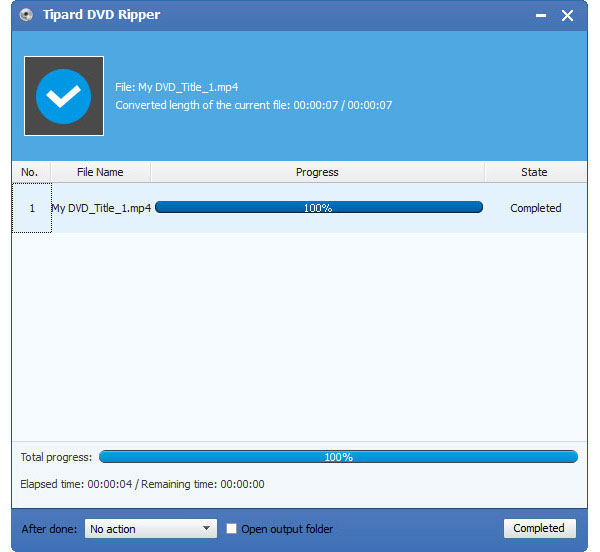
Top 2: Zgraj DVD z alternatywnym VCL Media z hamulcem ręcznym
VCL Media Player obsługuje wszystkie rodzaje plików multimedialnych, bez względu na format audio i wideo. Program obsługuje Mac, Linux i Windows. Co więcej, jest darmową alternatywą dla Handbrake do zgrywania plików DVD. Oto szczegółowe instrukcje dotyczące przechwytywania płyty DVD z VCL jako alternatywą hamulca ręcznego.
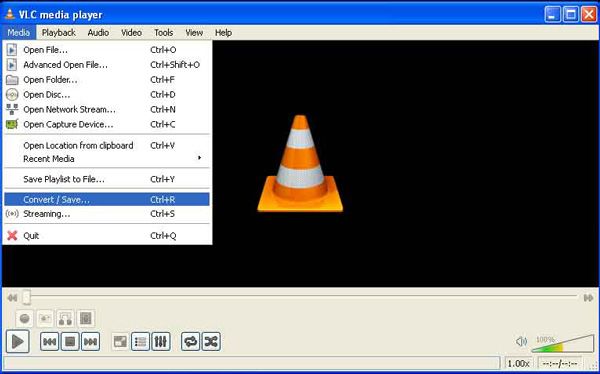
Przesuń 1: Załaduj DVD na VLC Media Player
Kliknij kartę „Dysk”, a następnie wybierz napęd DVD. Jeśli chcesz przekonwertować komercyjną płytę DVD, powinieneś ustawić VCL, aby pomijał ochronę DVD DRM lub w zamian nagrywa menu.
Przesuń 2: Konwertuj DVD na format wideo
Jeśli nie musisz zmieniać wideo, możesz po prostu kliknąć „Konwertuj/Zapisz”. Jeśli nie, możesz kliknąć „Pokaż więcej opcji”, a następnie zobaczyć, co chcesz zgrać pliki DVD za pomocą VLC.
Przesuń 3: Zapisz wyjściowe pliki DVD
Po kliknięciu „Konwertuj” pojawi się strona, na której możesz wybrać miejsce docelowe przekonwertowanego pliku i musisz wybrać odpowiednią nazwę dla zgranych filmów. Następnie musisz wybrać odpowiedni typ pliku wyjściowego.
Przesuń 4: Sprawdź postępy
Po wykonaniu tych wszystkich czynności pojawi się pasek postępu, aby zobaczyć postęp konwersji wideo, który pokaże prędkość zgrywania. Powinna to być doskonała alternatywa dla Handbrake do zgrywania dysków DVD.
Top 3: Zgraj DVD z alternatywnym WinRV DVD Ripper
WinX DVD Ripper to kolejna alternatywa Handbrake do zgrywania płyty DVD w systemie Windows. Program jest przeznaczony do zgrywania DVD, który pomaga w tworzeniu kopii zapasowych DVD na twardym dysku z lepszą ochroną. I jest dostępny do pobrania do całego systemu i można zgrać DVD do różnych formatów jako Handbrake.
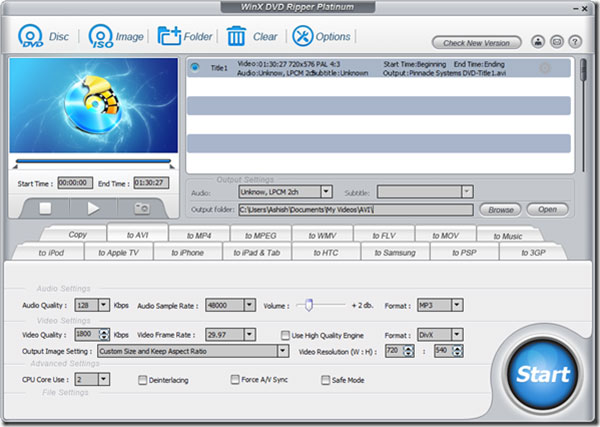
Krok 1: Załaduj DVD do programu
Po pobraniu i uruchomieniu tego oprogramowania możesz włożyć dysk DVD do komputera i załadować wideo, naciskając przycisk „Dysk DVD”. Lub jeśli wideo znajduje się w folderze, kliknij „Folder DVD”.
Krok 2: Wybierz odpowiedni plik wyjściowy
Po zakończeniu ładowania płyty DVD wprowadź czas rozpoczęcia i zakończenia w polu. A następnie wybierz preferowany plik wyjściowy, możesz wybrać MP4, MPEG, MOV itp. Jeśli chcesz uzyskać dodatkową muzykę, nie zapomnij jednocześnie zapisać muzyki MP3.
Krok 3: Wybierz folder wyjściowy
Wybierz folder wyjściowy, naciskając przycisk „Przeglądaj”, a następnie wybierz odpowiedni folder docelowy, w którym chcesz zapisać ten film.
Krok 4: Konwertuj DVD na format wideo
Po wykonaniu wszystkich tych czynności możesz rozpocząć konwersję DVD z alternatywą hamulca ręcznego, klikając „Start”, który można znaleźć w głównym interfejsie. Na stronie pojawi się pasek postępu.
Wnioski
W artykule przedstawiono metodę zgrywania DVD za pomocą hamulca ręcznego i najlepszych alternatyw 4. Każdy ma swoje zalety. Po przeczytaniu tego artykułu dostarczam 5 dobry wybór, gdy chcesz zgrać DVD i audio, dzięki czemu możesz oglądać ulubione filmy na telefonach komórkowych. Jeśli nadal masz problem z zgrywaniem płyty DVD za pomocą hamulca ręcznego i innych opcji, możesz swobodnie udostępniać więcej informacji w komentarzach.







